
5 approches pour transférer de la musique de Samsung à Samsung (simple et rapide)

La série Samsung S20 est arrivée sur le marché depuis un certain temps et c’est le premier choix pour quelqu’un qui veut faire l’expérience du smartphone 5G. Cependant, passer à un nouveau téléphone Samsung ne signifie pas que vous abandonnerez l’ancien. Pour la plupart des utilisateurs, il y a beaucoup d’informations vitales sur leurs anciens téléphones Samsung, comme les contacts, les messages, la musique, etc. Et la musique peut être la plus difficile à transférer entre les téléphones Samsung, car certaines musiques doivent payer pour être jouées et vous ne préférerez peut-être pas acheter deux fois. Apparemment, comment transférer de la musique de Samsung à Samsung est un peu compliqué.
Pas de panique. Cet article se concentre sur la façon de transférer de la musique de Samsung à Samsung de cinq manières simples. Et vous trouverez sûrement le moyen le plus approprié pour transférer de la musique de Samsung vers Samsung.
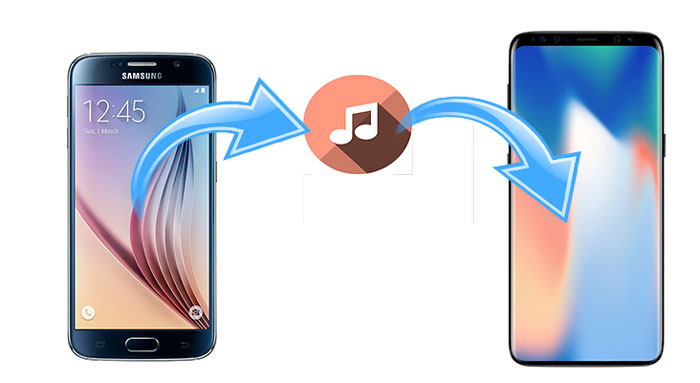
Way 1 Comment transférer de la musique de Samsung à Samsung via Coolmuster Mobile Transfer
Way 2 Comment transférer de la musique de Samsung à Samsung via Coolmuster Android Assistant
Way 3 Comment transférer de la musique de Samsung à Samsung à l’aide de Smart Switch
Way 4 Comment transférer de la musique de Samsung à Samsung via Bluetooth
Way 5 Comment transférer de la musique de Samsung à Samsung par glisser-déposer sur un ordinateur
La meilleure façon de transférer de la musique de Samsung à Samsung est Coolmuster Mobile Transfer. Outre la musique, il prend également en charge le transfert d’autres fichiers entre les systèmes d’exploitation Android et iOS. En fait, il dispose de quatre modes de transfert : transfert Android vers Android, transfert iOS vers iOS, transfert Android vers iOS et transfert iOS vers Android. Pour le transfert d’Android à Android, il prend en charge le transfert de contacts, de SMS, de journaux d’appels, de musique, de vidéos, de photos, de livres électroniques et d’applications, offrant ainsi une solution complète au transfert de données Samsung à Samsung.
De plus, il prend également en charge le transfert de contacts, de calendriers, de signets, de livres électroniques (PDF et ePubs) et de notes (non pris en charge dans iOS 11 ou version ultérieure) d'iOS vers iOS, le transfert de contacts et de livres électroniques (PDF et ePubs) d'Android vers iOS, ainsi que le transfert de contacts, de SMS, de musique, de vidéos, de photos et de livres électroniques (PDF et ePubs) d'iOS vers Android.
Coolmuster Mobile Transfer est entièrement compatible avec tous les appareils Samsung, y compris Galaxy S23 / S22 / S21 / S20 / S20 + / S20 Ultra / Z Flip4 / Z Fold4, Galaxy Note 20 / 10 + / 10 / 9 / 8, Galaxy A71 / A72 / A71 / A70 / A70 / A50s / A90 / A20s / A80 / A60 / A40s / A8s / A9s / A6s / A9 Star Lite, Samsung Galaxy M30s / Fold / S20 + / S20, Samsung W20, Galaxy Tab S8 / S7 / S6 / S5e / S4 / S3 / S2 / A 2019 / A / A2017 / A2016 / E, etc.
De plus, il fonctionne également bien avec tous les iPhone, iPad, iPod et la plupart des téléphones et tablettes Android avec Android 4.0 et versions ultérieures, comme Motorola, Sony, LG, HTC, Huawei, Xiaomi, ZTE, Google, etc.
Maintenant, téléchargez Coolmuster Mobile Transfer sur votre ordinateur et utilisez-le pour transférer des données de Samsung vers Samsung :
Comment transférer de la musique de Samsung vers Samsung ?
1. Installez et lancez Coolmuster Mobile Transfer sur votre ordinateur.

2. Connectez deux appareils Samsung à l’ordinateur via des câbles USB et activez le débogage USB et accordez l’autorisation sur chaque téléphone comme demandé. Assurez-vous que votre ancien téléphone Samsung est dans la position du téléphone source, sinon, vous pouvez cliquer sur Retourner pour effectuer une modification. Après une connexion réussie, vous verrez Connecté affiché dans la position de chaque téléphone dans ce programme.

3. Transférez de la musique de Samsung vers Samsung. Cochez Musique sous Sélectionner le contenu à copier et appuyez sur Démarrer la copie ci-dessous pour transférer l’ensemble du dossier de musique de l’ancien Samsung vers le nouveau Samsung.

Voir aussi :
Comment transférer des messages de Samsung à Samsung en quelques minutes
Comment transférer des photos de Samsung à Samsung de 6 façons [2023] ?
La deuxième meilleure façon de transférer de la musique de Samsung à Samsung est Coolmuster Android Assistant. Il existe deux façons de transférer de la musique avec cet outil de transfert de données Samsung vers Samsung - transférez la musique souhaitée de manière sélective ou transférez l’ensemble du dossier musical en un clic avec fonction de sauvegarde et de restauration. En outre, vous pouvez également y trouver d’autres fonctionnalités utiles qui vous conviennent.
Avec Coolmuster Android Assistant, vous pouvez sauvegarder et restaurer l’ensemble des données du téléphone Android en un clic sur l’ordinateur, et transférer des contacts, des SMS, des journaux d’appels, de la musique, des vidéos, des photos, des documents et plus encore entre un PC et un téléphone Android. De plus, vous pouvez gérer les données Android sur l’ordinateur, telles que l’ajout, la suppression et la modification de contacts, l’envoi, la réponse, la suppression, le transfert et la copie de messages texte, l’installation et la désinstallation d’applications utilisateur, l’importation, l’exportation et la suppression de journaux d’appels, l’exportation de contacts vers Outlook et l’importation de contacts à partir d’Outlook.
De même, Coolmuster Android Assistant fonctionne également bien avec tous les appareils Android fonctionnant sous Android 4.0 et versions ultérieures, y compris Samsung, Motorola, Sony, LG, HTC, Huawei, Xiaomi, ZTE, Google, etc.
Téléchargez Coolmuster Android Assistant sur votre ordinateur et déplacez de la musique de Samsung vers Samsung :
Comment transférer de la musique de Samsung vers Samsung ?
1. Installez et lancez Coolmuster Android Assistant sur votre ordinateur, puis entrez dans le module Assistant Android à partir de la boîte à outils.

2. Connectez deux appareils Samsung à l’ordinateur via des câbles USB et activez le débogage USB et accordez l’autorisation sur chaque téléphone. Une fois la connexion établie, vous verrez les informations principales et l'état de stockage de deux téléphones Samsung sur ce programme.

3. Cliquez sur Super Toolkit dans le menu supérieur > Sauvegarde > Sélectionnez votre ancien téléphone Samsung dans le menu déroulant, cochez Fichiers musicaux et trouvez un emplacement sur votre ordinateur pour stocker temporairement des données > Appuyez sur Sauvegarder.

Cliquez ensuite à nouveau sur Super Toolkit > Restaurer > Choisissez votre nouveau téléphone Samsung dans la liste et cochez le dossier Musique pour recevoir des données > Appuyez sur Restaurer pour terminer le transfert de musique de Samsung vers Samsung.

Samsung Smart Switch est une application de transfert de données développée par la société Samsung, qui prend en charge le transfert de musique, de photos, de contacts, etc. d’un téléphone Android, iOS, BlackBerry ou Windows vers un appareil Samsung. Vous pouvez connecter deux appareils via des cordons Wi-Fi ou USB et un connecteur OTG. Cependant, vous ne pouvez pas transférer de données de Samsung vers d’autres appareils non Samsung qui l’utilisent.
Comment transférer de la musique de mon ancien Samsung vers mon nouveau Samsung ?
1. Installez Samsung Smart Switch sur les deux téléphones Samsung et activez NFC sur les deux appareils en accédant à Paramètres > Plus de paramètres > Activer NFC.
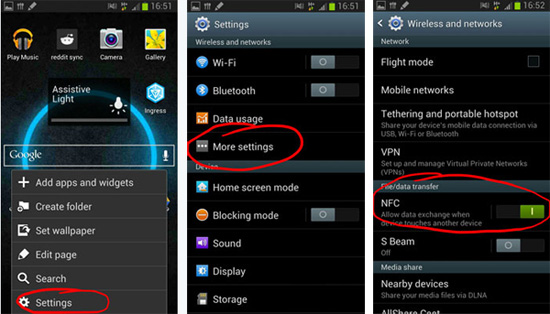
2. Lancez Samsung Smart Switch sur les deux appareils et placez l’arrière de ceux-ci ensemble. Une fois que vous sentez deux appareils vibrer ou que vous entendez une sonnerie, activez le Wi-Fi sur l’un d’eux pour établir une connexion.
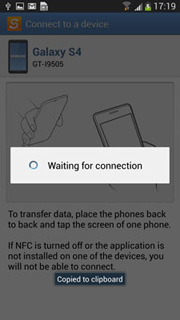
3. Une fois la connexion établie, sélectionnez Musique dans la liste et appuyez sur Transférer ci-dessous pour transférer de la musique de Samsung vers Samsung.
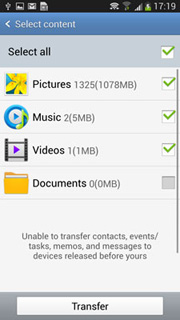
Si vous considérez que les méthodes ci-dessus sont inutiles, vous pouvez utiliser Bluetooth, l’un des moyens traditionnels, pour transférer de la musique entre téléphones Samsung. Cependant, si les fichiers musicaux sont volumineux, le processus de transfert peut prendre beaucoup de temps en utilisant cette méthode.
Comment puis-je écouter de la musique en Bluetooth de mon Samsung vers mon Samsung ?
1. Activez la fonction Bluetooth à partir de l’écran déroulant ou des paramètres sur les deux appareils .

2. Associez deux appareils. Si vos deux appareils Samsung ne se sont jamais couplés auparavant, vous pouvez les jumeler en accédant à : Paramètres > Bluetooth > Sélectionnez l’autre appareil Samsung parmi Appareils disponibles > Jumeler et confirmer.

3. Après l’appairage, accédez au Gestionnaire de fichiers sur l’ancien appareil Samsung et trouvez vos fichiers musicaux téléchargés. Sélectionnez ensuite de la musique, maintenez-la enfoncée et appuyez sur Partager > Bluetooth > Recevoir un appareil Samsung. Vous devez recevoir des fichiers musicaux sur le Samsung récepteur. Après cela, vous transférerez de la musique de Samsung vers Samsung.
Une autre façon traditionnelle de transférer de la musique de Samsung à Samsung consiste à faire glisser et à déposer directement des fichiers musicaux d’un Samsung à un autre sur un ordinateur. Cependant, cette méthode n’est efficace que si vos fichiers musicaux ne sont pas protégés.
Comment transférer de la musique de Samsung vers Samsung ?
1. Démarrez votre ordinateur et connectez deux appareils Samsung à l’ordinateur via des câbles USB appropriés. Vous devrez peut-être autoriser le débogage USB sur chaque périphérique.
2. Une fois que l’ordinateur a détecté vos téléphones Samsung, double-cliquez sur Poste de travail à partir du bureau, puis double-cliquez sur les appareils Samsung source et cible pour les ouvrir.
3. Sélectionnez des fichiers musicaux à partir de votre source Samsung et faites-les glisser et déposez-les sur votre Samsung cible.

Comment transférer de la musique de Samsung à Samsung n’est pas difficile, tant que vous maîtrisez cinq méthodes efficaces présentées dans cet article. Comme vous le savez, les fichiers musicaux protégés ne sont pas adaptés à l’utilisation des méthodes traditionnelles de transfert de Samsung vers Samsung et Smart Switch est trop compliqué à connecter. Et le seul moyen facile à utiliser est Coolmuster Mobile Transfer ou Coolmuster Android Assistant, qui sont simples à utiliser, hautement sécurisés et rapides. Bien sûr, vous pouvez choisir n’importe quelle voie selon votre libre arbitre.
Si vous rencontrez un problème lors de l’utilisation, n’hésitez pas à laisser un commentaire ci-dessous.
Articles connexes :
5 meilleures façons de transférer de la musique d’Android à Android (facile et utile)
Comment transférer de la musique d’un ordinateur vers Android de 6 façons
Comment transférer de la musique d’Android vers un ordinateur [3 méthodes]
Comment transférer de la musique de Mac vers Android sans effort ? Résolu de 4 façons
Top 4 des façons simples de transférer de la musique de l’iPhone vers Android
Sauvegarde de la musique sur Android : les 6 meilleures méthodes dignes d’être prises en compte

 Transfert de téléphone à téléphone
Transfert de téléphone à téléphone
 5 approches pour transférer de la musique de Samsung à Samsung (simple et rapide)
5 approches pour transférer de la musique de Samsung à Samsung (simple et rapide)





